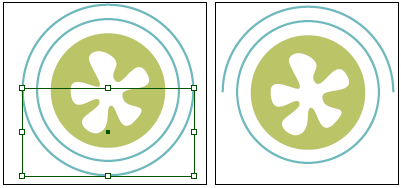Разрезание пути при помощи инструмента Scissors
Теперь можно просто отрезать ненужную часть окружности.
Выберите инструмент Direct Selection (Прямое выделение) ( ) и убедитесь, что окружность самого большого диаметра выделена, видны ее опорные точки и путь.
) и убедитесь, что окружность самого большого диаметра выделена, видны ее опорные точки и путь.
Если после выбора инструмента Direct Selection (Прямое выделение) вокруг окружности самого большого диаметра отображается ограничивающий прямоугольник, снимите выделение и затем используйте инструмент Direct Selection (Прямое выделение), чтобы выделить окружность снова.
На панели инструментов выберите инструмент Scissors (Ножницы) ( ).
).
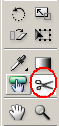
Используя инструмент Scissors (Ножницы), щелкните на опорной точке с левой стороны новой окружности. Затем щелкните на опорной точке с правой стороны. Исходный путь будет разбит на два отдельных пути, и только нижняя полуокружность останется выделенной.
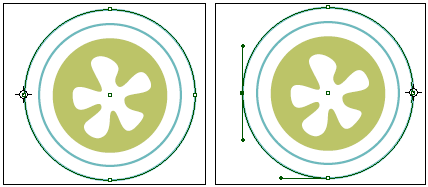
Щелчок на левой и правой опорных точках. (Значки увеличены, чтобы показать дополнительные данные.)
Переключитесь на инструмент Selection (Выделение) ( ) и убедитесь, что выделена нижняя часть окружности самого большого диаметра.
) и убедитесь, что выделена нижняя часть окружности самого большого диаметра.
Нажмите клавишу Delete, чтобы удалить нижнюю дугу пути.